Miután megváltoztatta Apple ID jelszavát vagy frissítette iPhone-ját, a következő üzenetet kaphatja: „Az Apple ID beállításainak frissítése. Egyes fiókszolgáltatások nem lesznek elérhetők, amíg újra be nem jelentkezik.” nem vagy egyedül! 2020-ban többen szembesültek ezzel a problémával.
A legegyszerűbb módja annak, hogy megoldja, ha megérinti a Folytatás gombot, és megadja az Apple ID jelszavát. Ritka esetekben azonban előfordulhat, hogy ez nem szünteti meg az értesítést.
Összegyűjtöttük a leghatékonyabb megoldásokat, amelyek segítenek Önnek. Először azonban értsük meg ennek okát.
Miért kéri az iPhone folyamatosan, hogy „Frissítse az Apple ID beállításait”
Ennek lehetséges okai a következők: >
Megváltoztatta Apple ID jelszavát, vagy módosította az Apple ID hitelesítő adatait.Egyes Apple ID-adatok hiányosak vagy nem frissültek.Megváltoztatta a jelenlegi iPhone vagy egy másik iPhone, iPad vagy Mac eszköz jelszavát, amelyhez kapcsolódik az Apple ID-ját.Új ujjlenyomatokat adott a Touch ID-hez vagy új megjelenést a Face ID-hez.A közelmúltban frissített az iOS újabb verziójára.Néha ez az értesítés véletlenszerűen jelenik meg, és folyamatosan megmarad. Ennek oka lehet az iOS átmeneti hibája vagy a mindennapi használat során regisztrált hiba.
Ugorjunk a javításokhoz!
7 tipp az „Apple ID-beállítások frissítése” hiba kijavításához iPhone-on
Indítsa újra vagy kényszerítse újra az iPhone-t. Győződjön meg arról, hogy az Apple ID helyes. iCloud és jelentkezzen be újra Frissítse a szükséges Apple ID-adatokat Frissítse iPhone-ját az iOS legújabb verziójára. Minden beállítás visszaállítása
1. Indítsa újra vagy kényszerítse az újraindítást az iPhone-jára
Több felhasználó esetén az értesítés a helyes Apple ID jelszó megadása után is megmarad. De ha újraindítja az iPhone-t, az eltűnik. Azt tanácsolom, hogy tegye meg ugyanezt, mielőtt a következő megoldásokhoz kezdene.
Ha az újraindítás nem oldja meg a problémát, kövesse az alábbi második, harmadik és negyedik megoldást. Ezután indítsa újra az iPhone készüléket, mielőtt követné a többi megoldást.
2. Győződjön meg arról, hogy az Apple ID helyes
Nyissa meg az iPhone Beállítások elemét, és koppintson a nevére a tetején. A kör alakú kép alatt láthatja a nevét és az Apple ID-t. Győződjön meg arról, hogy ez a megfelelő. Ha nem, ismerje meg, hogyan módosíthatja az Apple ID-t iPhone-on és iPaden.
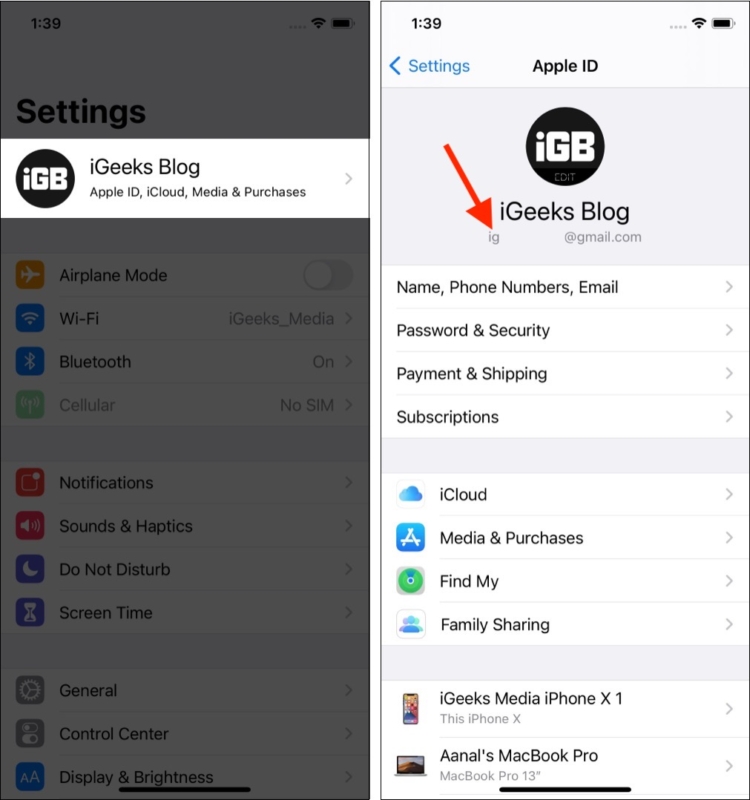
Ha nemrégiben frissítette vagy megváltoztatta a többi Apple-eszköz jelszavát, hasonló értesítést láthat azokat is. Adja meg a helyes Apple ID-t és annak jelszavát másik iPhone-on, iPaden vagy Mac-en.
3. Ellenőrizze az Apple szerver állapotát
Ritka esetekben előfordulhat, hogy az Apple szervere karbantartás alatt áll, ami megakadályozza az értesítés sikeres törlését még az Apple ID jelszóval történő helyes hitelesítés után is.
Ebben a helyzetben lépjen az Apple rendszerállapot-oldalára, és nézze meg zöld pont az App Store, Apple ID, iCloud-fiók és bejelentkezés stb. mellett. Ha karbantartás alatt állnak, várjon, amíg az Apple kijavítja ezt.
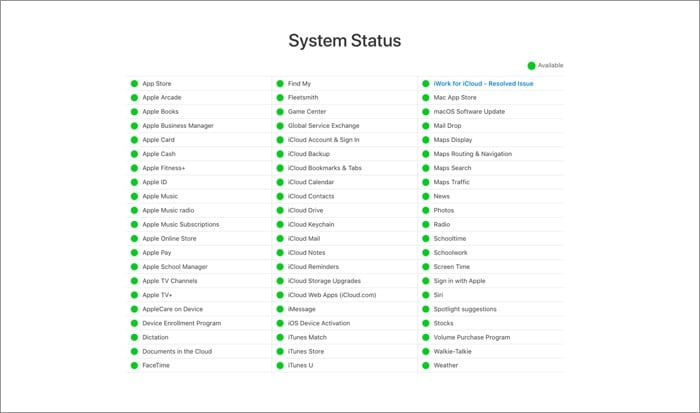
4. Jelentkezzen ki az iCloudból, majd jelentkezzen be újra
Ez az egyik biztos megoldás, amikor az „apple id beállítások frissítése” értesítés elakad. Hadd mutassam meg, hogyan kell eljárni ezzel a javítással.
Nyissa meg az iPhone Beállítások elemét, és koppintson felül a nevére. Görgessen le, és koppintson az Aláírás gombra. Ki. Az iPhone keresése letiltásához adja meg Apple ID jelszavát, és koppintson a Kikapcsolás elemre.
Dönthet úgy, hogy megőrzi a Calendars, Contacts, Keychain és Safari másolatát, vagy nem. Ha már használta az iCloudot ezekhez, akkor a rendszer újra szinkronizálja őket, amikor bejelentkezik. Ezután koppintson a Kijelentkezés lehetőségre, és erősítse meg.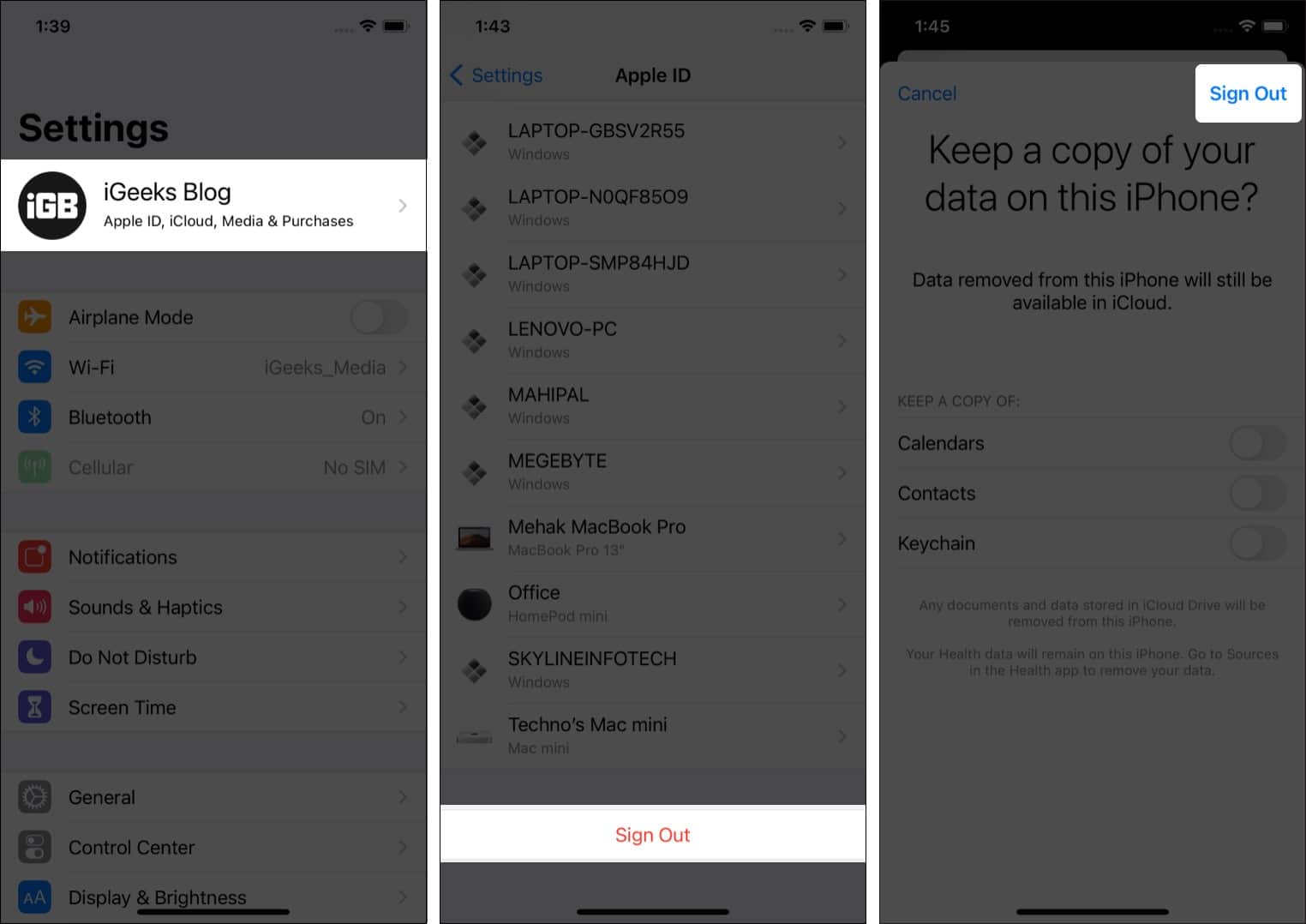 Most indítsa újra iPhone-ját. (fontos) Nyissa meg újra az iPhone beállításait, és koppintson a Jelentkezzen be iPhone-jára elemre. Adja meg Apple ID-jét, jelszavát, iPhone jelszavát (ha kérik), majd az Egyesítés vagy a Ne egyesítse az újrabejelentkezési folyamat befejezéséhez.
Most indítsa újra iPhone-ját. (fontos) Nyissa meg újra az iPhone beállításait, és koppintson a Jelentkezzen be iPhone-jára elemre. Adja meg Apple ID-jét, jelszavát, iPhone jelszavát (ha kérik), majd az Egyesítés vagy a Ne egyesítse az újrabejelentkezési folyamat befejezéséhez.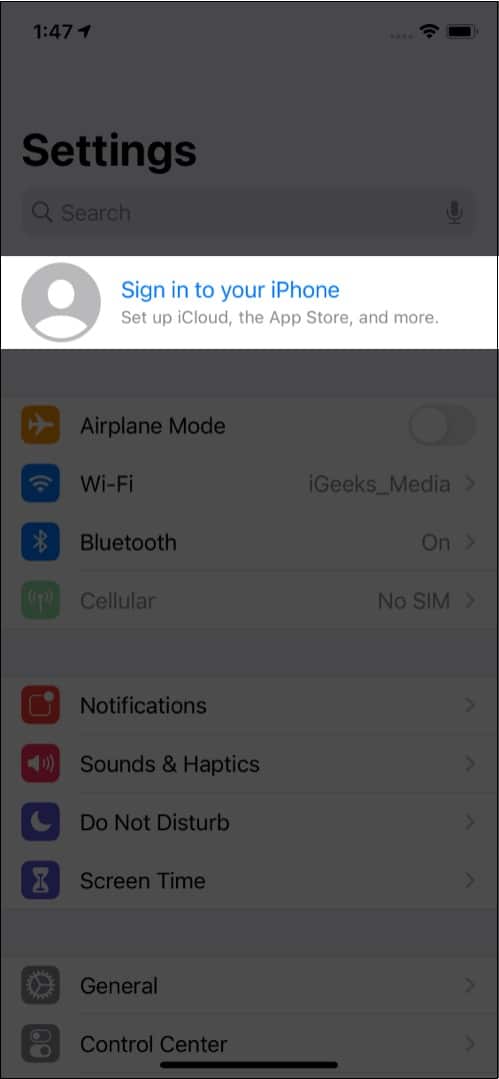
Az iPhone készüléke többé nem küld értesítést az „apple id beállítások frissítéséről”.
Megjegyzés: Ha a 3. lépésben azt írja ki, hogy „A kijelentkezés nem érhető el korlátozások miatt”, lépjen vissza a Beállítások alkalmazás főképernyőjére, érintse meg a Képernyőidő elemet, majd kapcsolja ki.
5. Frissítse a szükséges Apple ID-adatokat, például a szállítást, fizetést stb.
Lehet, hogy az Apple ID-jához kapcsolódó fizetési lehetőségek, például hitelkártya, bankkártya és egyéb fizetési módok lejártak. Ezért elengedhetetlen annak biztosítása, hogy frissítse az itt található információkat.
Kövesse az alábbi gyors lépéseket, vagy tekintse meg részletes bejegyzésünket az Apple ID fizetési mód módosításáról vagy frissítéséről.
Nyissa meg az iPhone Beállítások alkalmazását, és koppintson a elemre. az Ön neve a tetején. Koppintson a Fizetés és szállítás elemre. Adja meg Apple ID jelszavát, és frissítse itt az adatokat, ha azok elavultak.Megjegyzés: Nincs fizetési mód hozzáadásához, ha még nem. Fizetési lehetőségként továbbra is a „Nincs” lehetőséget választja.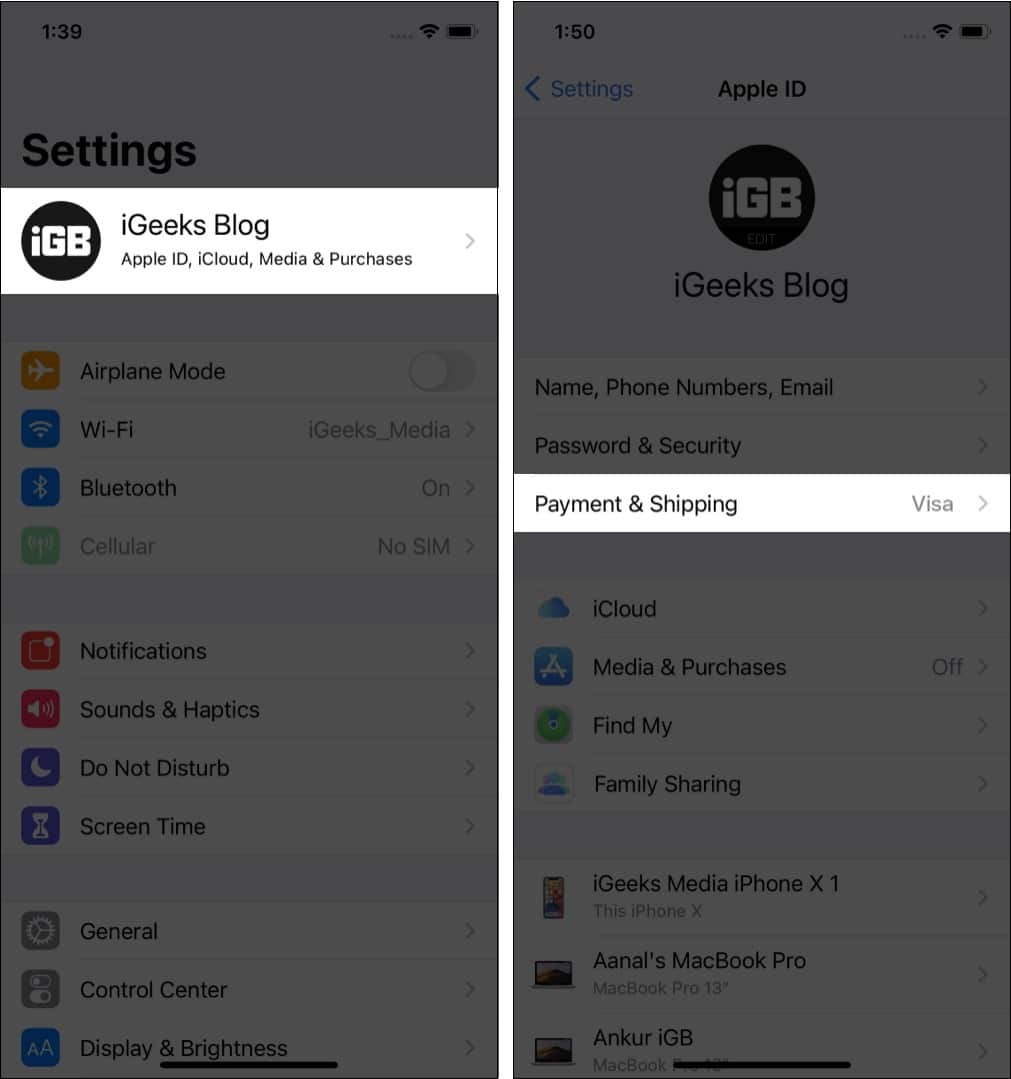
6. Frissítse iPhone-ját az iOS legújabb verziójára
Az első bekezdésekben azt olvasta, hogy ezt a piros értesítést látja az iPhone frissítése után. Ha azonban sokáig figyelmen kívül hagyta ezt az üzenetet, és időközben új iOS-verzió jelent meg, kérjük, fontolja meg a frissítést.
Emellett, ha ez a probléma bármilyen más okból következett be, akkor hasznos lehet az iOS frissítése.
Nyissa meg az iPhone Beállítások elemét, és koppintson az Általános elemre. >. Koppintson a Szoftverfrissítés elemre. Koppintson a Letöltés és telepítés vagy a Telepítés most lehetőségre, ha a frissítési fájl már letöltődött.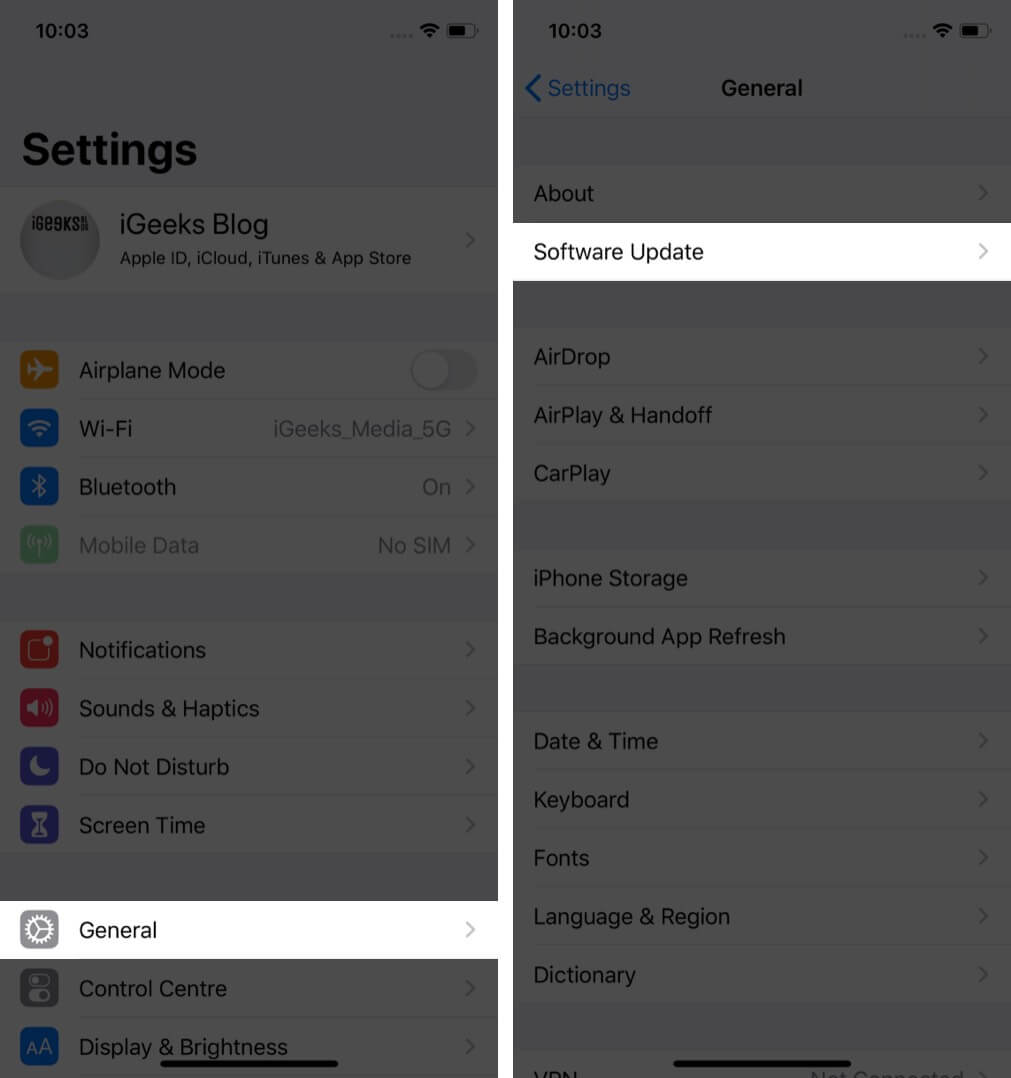
7. Az összes beállítás visszaállítása
Ez nem törli vagy módosítja a személyes adatokat, például fényképeket, videókat, zenéket, alkalmazásokat stb. Azonban számos beállítás, amelyet az iPhone használata során módosított, alaphelyzetbe áll az alapértelmezésre.
Nyissa meg az iPhone Beállítások elemét, és koppintson az Általános elemre. Görgessen le, és koppintson a Visszaállítás elemre. Koppintson az Összes beállítás visszaállítása elemre. hitelesítse az iPhone jelszavát, és erősítse meg.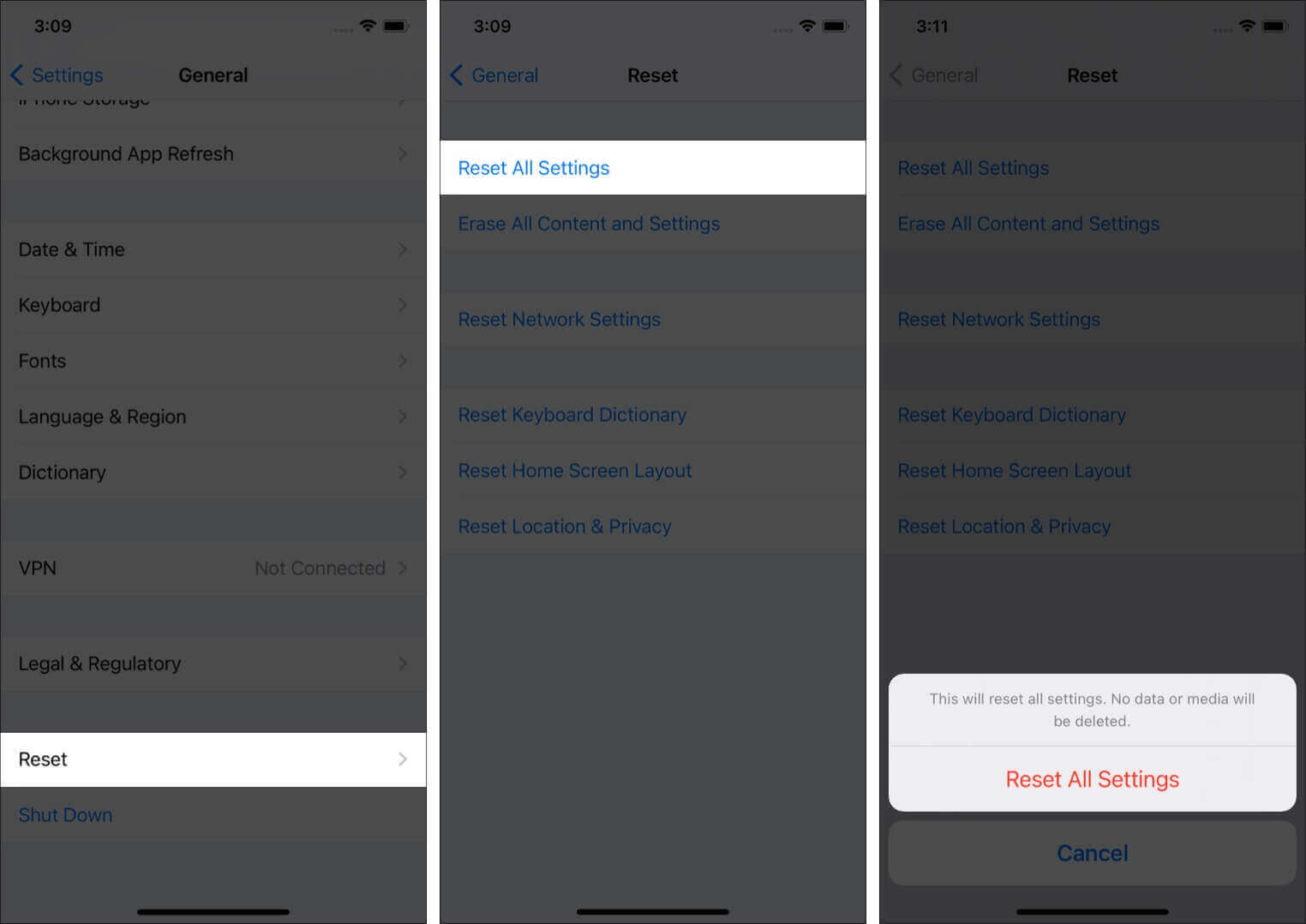
Miután ez befejeződött, többé nem kap üzenetet az Apple ID beállításainak frissítéséről az iPhone-on.
Ezek voltak a tesztelt megoldások a”frissítse az Apple id beállításait” elakadt probléma. Ha további kérdései vannak, tegye fel őket az alábbi megjegyzések részben.
Még néhány hasznos bejegyzés az Ön számára:

